修复 Windows 10 中的 MultiVersus 黑屏问题
已发表: 2022-09-06
许多用户在 PC 上启动游戏时抱怨 MultiVersus 黑屏问题。 如果您也面临同样的问题,本指南将通过其有效的故障排除方法帮助您修复 MultiVersus 启动后黑屏问题。 所以,继续阅读!

内容
- 如何修复 Windows 10 中的 MultiVersus 黑屏问题
- 方法一:基本故障排除方法
- 方法 2:以管理员身份运行 MultiVersus 游戏
- 方法 3:结束后台进程
- 方法四:改变游戏进程优先级
- 方法五:设置高性能
- 方法 6:更新 Steam 和 MultiVersus 游戏
- 方法 7:禁用全屏优化
- 方法 8:禁用游戏内覆盖
- 方法9:验证游戏文件的完整性
- 方法 10:更新 .NET Framework
- 方法 11:更新 DirectX
- 方法 12:修复 Microsoft Visual C++ Redistributable
- 方法 13:重新安装 Microsoft Visual C++ Redistributable
如何修复 Windows 10 中的 MultiVersus 黑屏问题
如果您对 Windows 10 计算机中的 MultiVersus 的黑屏问题感到烦恼,以下是您必须仔细分析它们以解决问题的几个可能原因。
- PC不满足游戏的基本要求。
- 其他一些后台程序正在干扰游戏。
- 您正在使用未经验证的驱动程序版本。
- 游戏的图形设置配置错误。
- 存在恶意软件和病毒。
- .NET 框架和操作系统未更新到最新版本。
- DirectX 版本不是最新的。
- 超频。
- 游戏的任何错误配置或损坏的安装文件也会导致问题。
- Microsoft C++ 可再发行文件与游戏和 PC 不兼容。
以下是一些可能的故障排除方法,可帮助您解决所讨论的问题。
方法一:基本故障排除方法
在进行高级故障排除方法之前,请遵循这些基本方法。
1A。 检查系统要求
MultiVersus最低系统要求
- CPU :英特尔酷睿 i5-2300 或 AMD FX-8350
- 内存:4 GB
- 显卡: Nvidia GeForce GTX 550 Ti 或 AMD Radeon HD 5850 | 英特尔超高清 750
- 像素着色器:5.0
- 顶点着色器:5.0
- 可用磁盘空间:6 GB
- 专用视频内存:1024 MB
MultiVersus推荐要求
- CPU : Intel Core i5-3470 或 AMD Ryzen 3 1200
- 内存:8 GB
- 显卡: Nvidia GeForce GTX 660 或 AMD Radeon R9 270
- 像素着色器:5.0
- 顶点着色器:5.0
- 可用磁盘空间:6 GB
- 专用视频内存:2048 MB
1B。 检查互联网连接
不稳定的互联网连接会导致 MultiVersus 出现黑屏问题,此外,如果您的路由器和计算机之间有任何障碍物,它们可能会干扰无线信号并导致间歇性连接问题。
您可以运行 Speedtest 以了解正确连接所需的最佳网络速度水平。
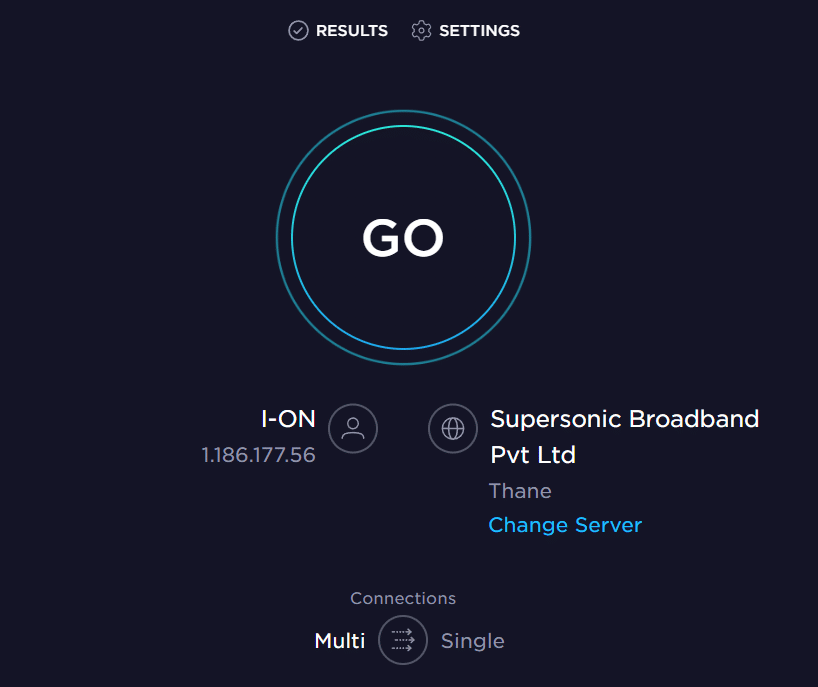
确保您的设备满足以下条件。
- 找出您的网络的信号强度,如果它非常低,请清除中间的所有障碍物。
- 避免过多的设备连接到同一个网络。
- 始终购买从您的 Internet 服务提供商 (ISP) 验证的调制解调器/路由器,它们没有冲突。
- 不要使用旧的、破损的或损坏的电缆。 必要时更换电缆。
- 确保调制解调器到路由器和调制解调器到墙壁的电线稳定且不受干扰。
如果存在任何 Internet 连接问题,请查看我们的指南如何解决 Windows 10 上的网络连接问题以进行故障排除。
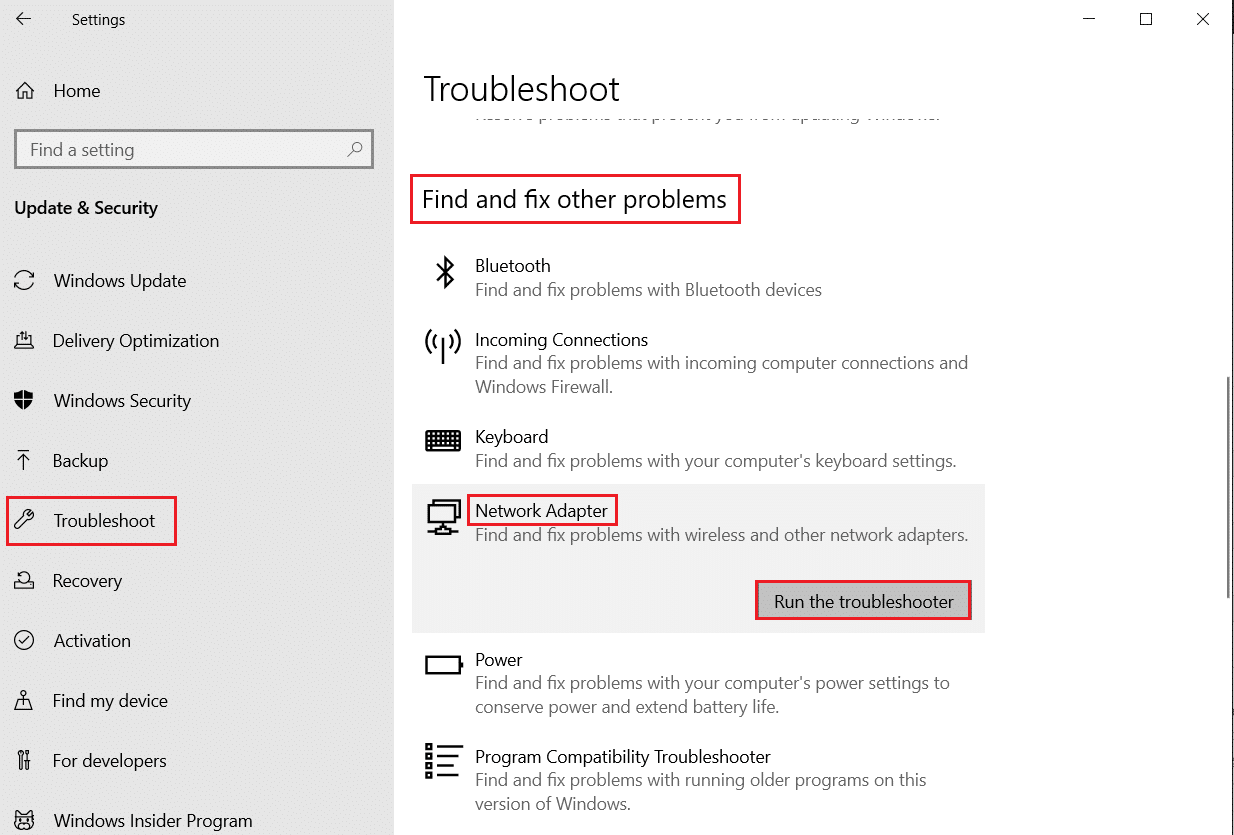
1C。 停止超频
- 每台高端计算机都配备了超频选项,这有助于输出比您已有的规格更多的汁液。 运行显卡或处理器的速度高于默认速度是指超频。
- 发生这种情况时,您的计算机将在特定时间后达到最高温度。 计算机检测到这一点并将时钟速度调整到正常速度,直到它冷却下来。 冷却后时钟速度再次增加。
- 这可以提高计算机的性能,如果您没有强大的计算机,这将是一个很大的帮助。
- 需要注意的是,所有游戏都不支持超频。 这同样适用于 MultiVersuthe s。 因此,您必须尝试禁用计算机上的所有超频并尝试启动游戏。 如果启动良好,则问题已解决。
1D。 运行恶意软件扫描
存在病毒或恶意软件攻击会导致您的计算机出现游戏问题。 万一病毒攻击非常严重,你根本无法连续连接任何网络游戏。 要解决此问题,您必须从 Windows 10 计算机中完全删除病毒或恶意软件。
建议您按照我们指南中的说明扫描您的计算机如何在我的计算机上运行病毒扫描?
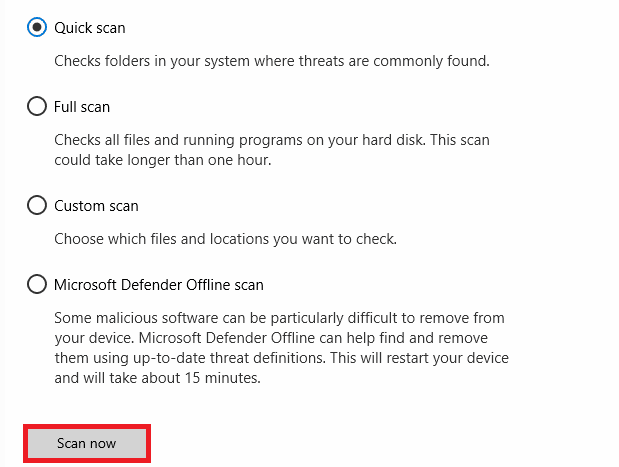
此外,如果您想从您的计算机中删除恶意软件,请查看我们的指南如何在 Windows 10 中从您的 PC 中删除恶意软件。从计算机中删除所有病毒后,连接到您的游戏并检查您的面部 MultiVersus 问题是否已修复因为没有。
1E。 更新 GPU 驱动程序
图形驱动程序负责繁重的图形图像和视频处理游戏。 如果您在 MultiVersus 游戏中遇到任何冲突,请确保使用更新版本的设备驱动程序,因为它们充当您 PC 的硬件和操作系统之间的链接。 许多用户建议更新驱动程序已解决了讨论的问题。 阅读并实施我们的指南 4 如何在 Windows 10 中更新图形驱动程序中指示的步骤以执行此操作。
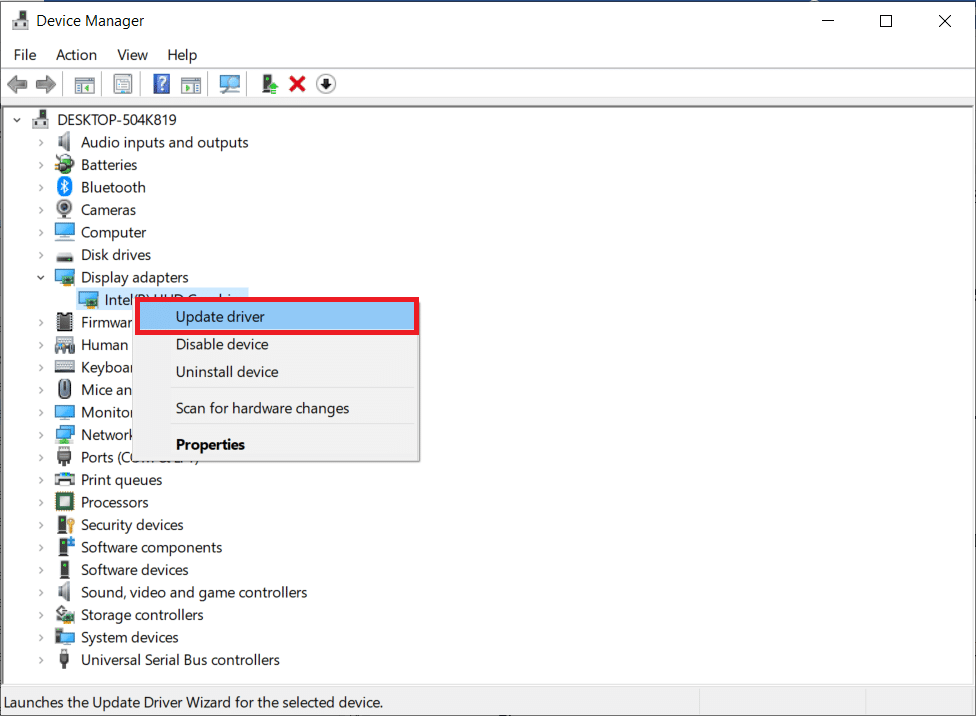
另请阅读:修复 Windows 为您的设备找到驱动程序但遇到错误
1F。 回滚 GPU 驱动程序
有时,当前版本的 GPU 驱动程序可能会导致 MultiVersus 中讨论的问题,在这种情况下,您必须恢复已安装驱动程序的先前版本。 此过程称为驱动程序回滚,您可以按照我们的指南如何在 Windows 10 上回滚驱动程序,轻松将计算机驱动程序回滚到之前的状态。

1G。 重新安装 GPU 驱动程序
如果您在更新 GPU 驱动程序后仍然遇到 MultiVersus 的黑屏问题,请重新安装设备驱动程序以修复任何不兼容问题。 有几种方法可以在您的计算机上重新安装驱动程序。 但是,您可以按照我们的指南如何在 Windows 10 上卸载和重新安装驱动程序中的说明轻松重新安装图形驱动程序。
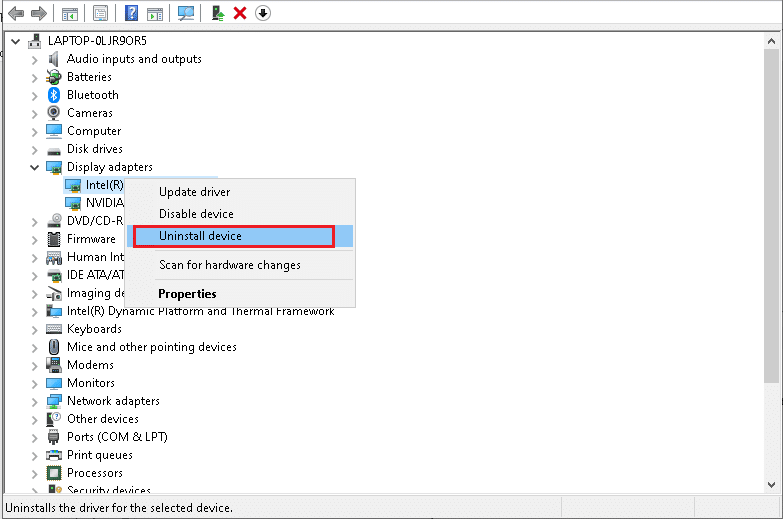
重新安装 GPU 驱动程序后,检查您是否已解决所讨论的问题。
1H。 更新视窗
您还可以通过更新操作系统来消除计算机和游戏中的错误。 始终确保您是否已更新您的 Windows 操作系统以及是否有任何更新待处理,请使用我们的指南如何下载和安装 Windows 10 最新更新
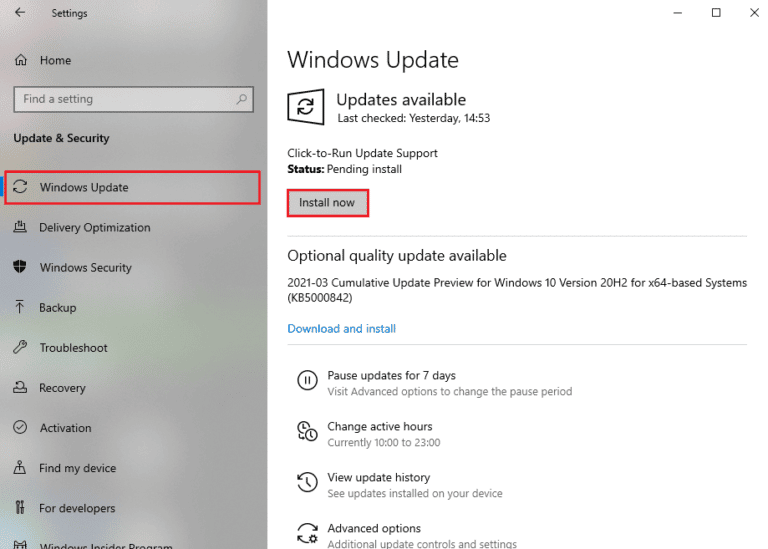
更新您的 Windows 操作系统后,检查您是否可以正确连接到 MultiVersus 游戏服务器。
1I。 暂时禁用防病毒软件(如果适用)
您的计算机中安装的一些不兼容的防病毒程序会导致 MultiVersus 黑屏问题。 为避免冲突,您必须确保 Windows 10 计算机的安全设置并检查它们是否稳定。 要确定防病毒套件是否是所讨论问题的原因,请将其禁用一次并尝试连接到网络。
阅读我们关于如何在 Windows 10 上临时禁用防病毒程序的指南,并按照说明在您的 PC 上临时禁用防病毒程序。
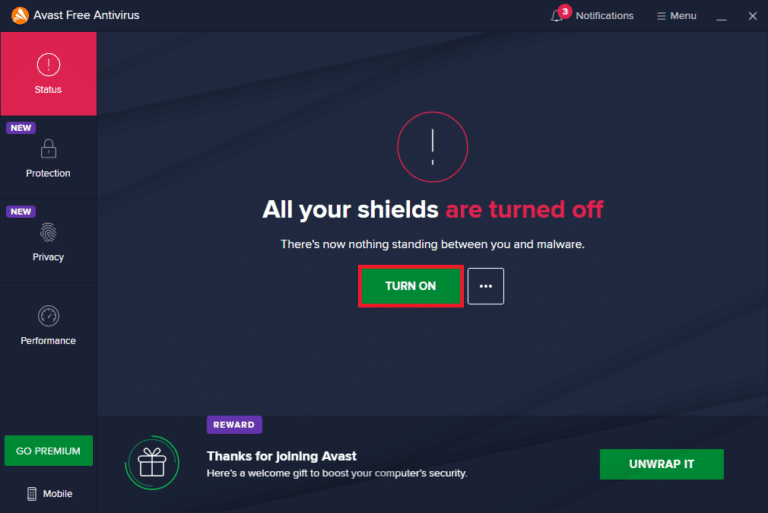
如果您在禁用计算机中的防病毒程序后解决了您的问题,建议您从 PC 上完全卸载该程序。 阅读我们的指南强制卸载不会在 Windows 10 中卸载的程序,以卸载计算机中的防病毒程序。
另请阅读:修复 Avast 不更新病毒定义
1J。 关闭 Windows Defender 防火墙(不推荐)
由于 Windows 10 PC 中的过度保护防火墙套件,您的计算机将面临 MultiVersus 问题的黑屏问题。 要解决此问题,您可以为您的游戏添加新规则,将游戏列入白名单,或者作为最后的修复,暂时禁用防火墙。 我们关于如何禁用 Windows 10 防火墙的指南将为您提供帮助。
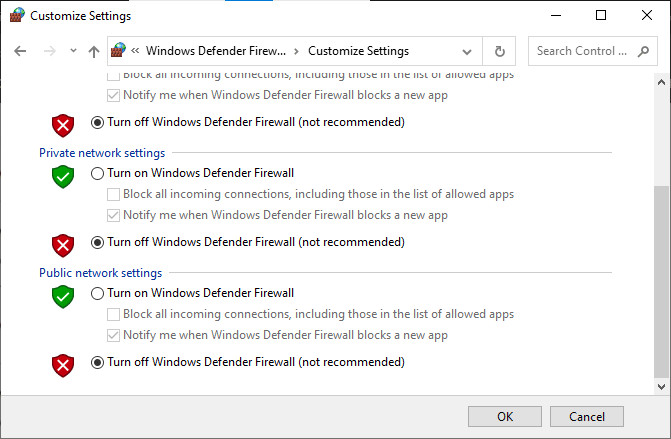
1K。 修复系统文件
如果您的 Windows 10 PC 上有任何文件丢失或损坏,您将面临讨论的 MultiVersus 问题。 然而,您正在使用内置实用程序修复这些损坏的文件,即系统文件检查器和部署映像服务和管理。 阅读我们关于如何在 Windows 10 上修复系统文件的指南,并按照说明的步骤修复所有损坏的文件。
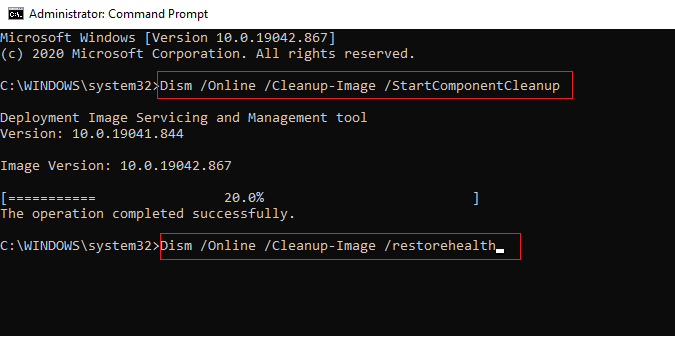
方法 2:以管理员身份运行 MultiVersus 游戏
如果 MultiVersus 没有所需的管理权限,则游戏的一些基本功能将受到限制,导致您在打开游戏或安装任何更新时出现 MultiVersus 启动后黑屏问题。 按照以下说明以管理员身份运行游戏。
1.右键单击桌面上的MultiVersus快捷方式或进入安装目录并右键单击它。
2. 然后,选择属性选项。
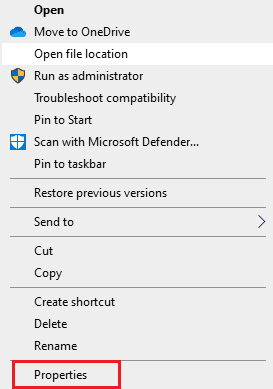
3. 现在,移至兼容性选项卡,然后单击以管理员身份运行此程序。
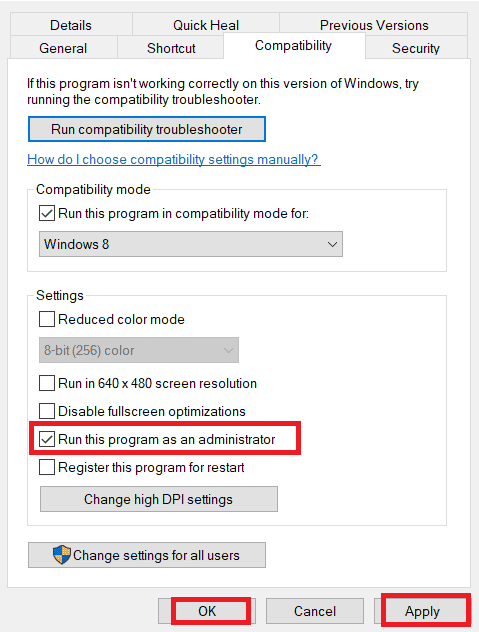
4. 最后,单击应用>确定以保存更改。
检查您是否已修复 MultiVersus 问题。
另请阅读:修复 Halo Infinite 在启动时不断崩溃
方法 3:结束后台进程
一些用户已经确认 MultiVersus 上的黑屏问题可以通过关闭 PC 上运行的所有后台任务来解决。 要执行该任务,请按照我们的指南如何在 Windows 10 中结束任务并按照说明进行操作。
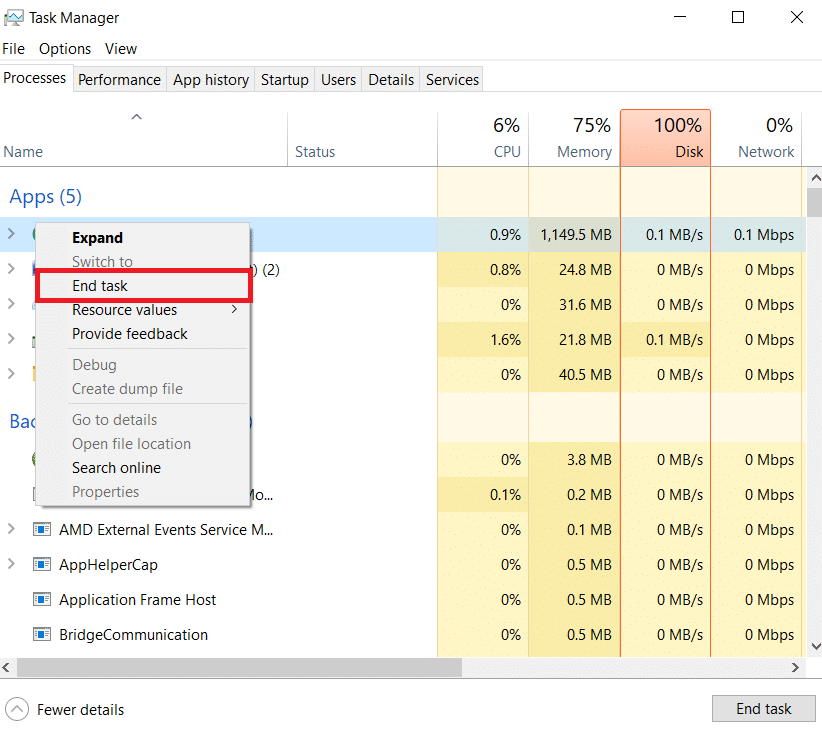
关闭所有后台进程后,检查是否能够修复 MultiVersus 问题。
方法四:改变游戏进程优先级
应用程序或进程的优先级告诉计算机其重要性以及在分配资源时是否应该优先于其他进程。 默认情况下,除系统进程外,每个应用程序的优先级都是正常的。 如果 MultiVersus 没有获得足够的资源,它可能会导致黑屏。
1. 同时按下Ctrl + Shift + Esc 键打开任务管理器。
2. 现在,搜索MultiVersus 进程。
3.然后将优先级更改为高优先级并检查是否有效。
注意:更改优先级时要非常小心,因为不小心更改进程的优先级可能会使您的系统变得非常缓慢或不稳定。
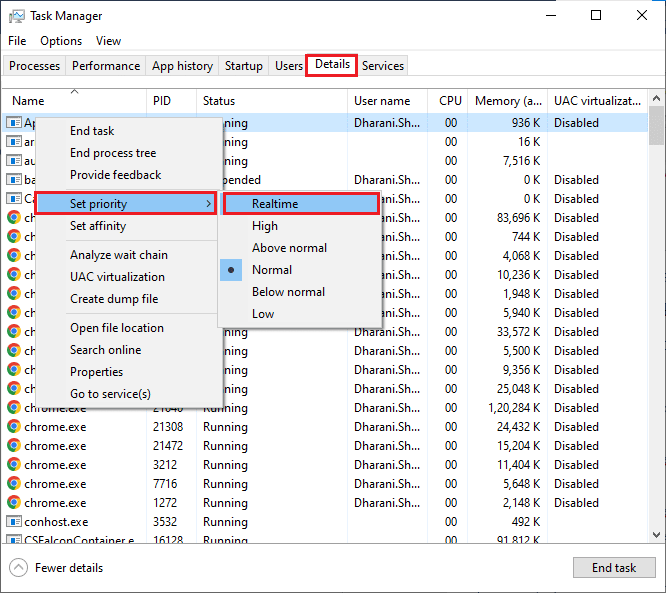

4. 关闭任务管理器,重启电脑,查看MultiVersus空屏问题是否解决。
另请阅读:修复 WoW 需要永远在 Windows 10 中启动
方法五:设置高性能
您还可以在设置高性能电源计划设置时优化您的游戏。 这些电源计划旨在管理便携式设置上的电源设置。 按照下面提到的说明在系统中使用高性能电源计划设置。
1. 同时按下Windows + I 键打开Windows 设置。
2. 现在,向下滚动列表并单击下面突出显示的系统。
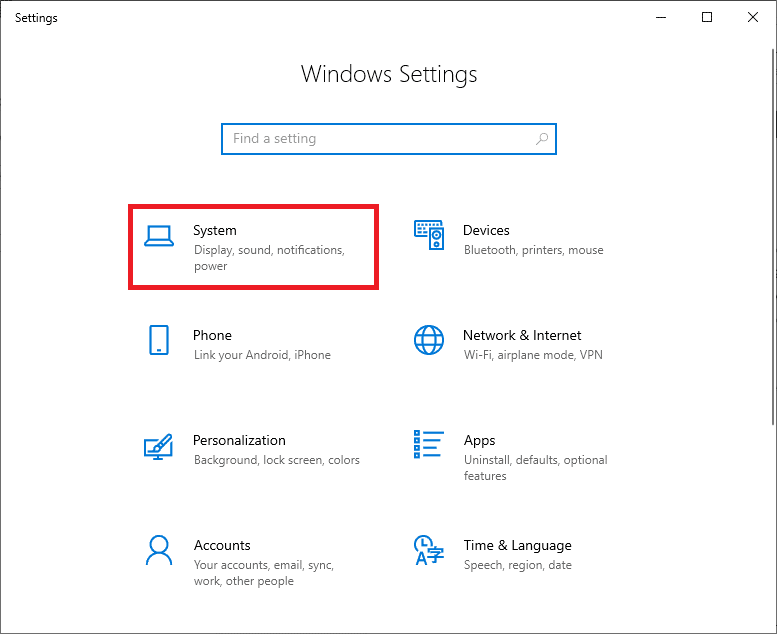
3. 现在,选择电源和睡眠选项,然后单击相关设置下的其他电源设置。
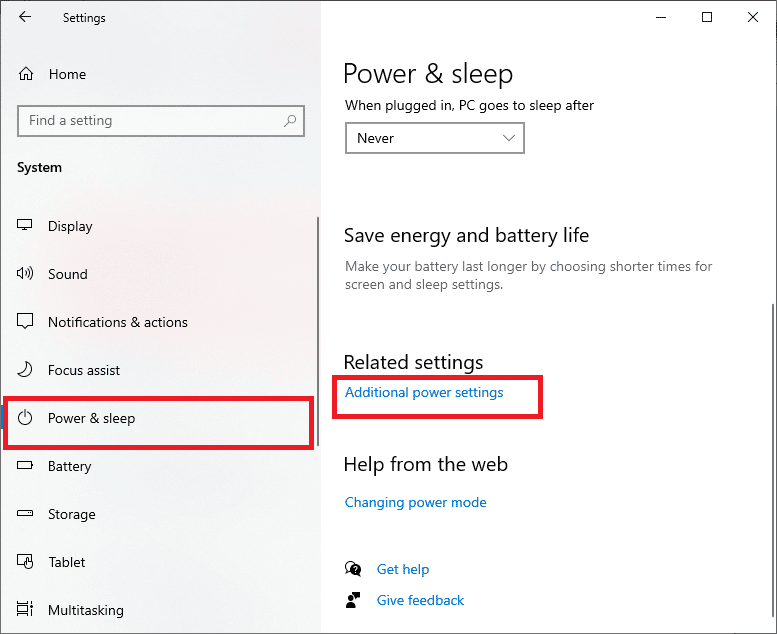
4.现在,选择High附加计划下的High-performance选项,如下图所示。
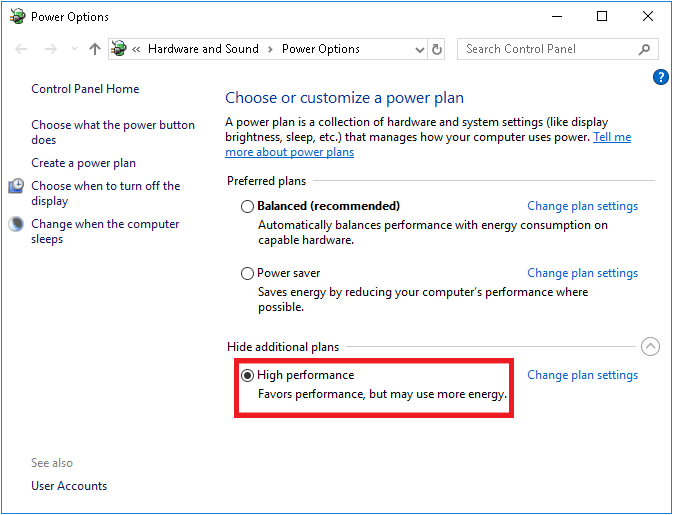
现在您已经优化了您的系统,检查您是否已经解决了所讨论的问题。
方法 6:更新 Steam 和 MultiVersus 游戏
如果您使用过时的 Steam 应用程序,您将无法顺利访问任何游戏。 因此,在启动游戏之前,请务必确保您使用的是 Steam 和 MultiVersus 游戏的更新版本。
1. 点击Windows 键并输入Steam ,然后点击打开。
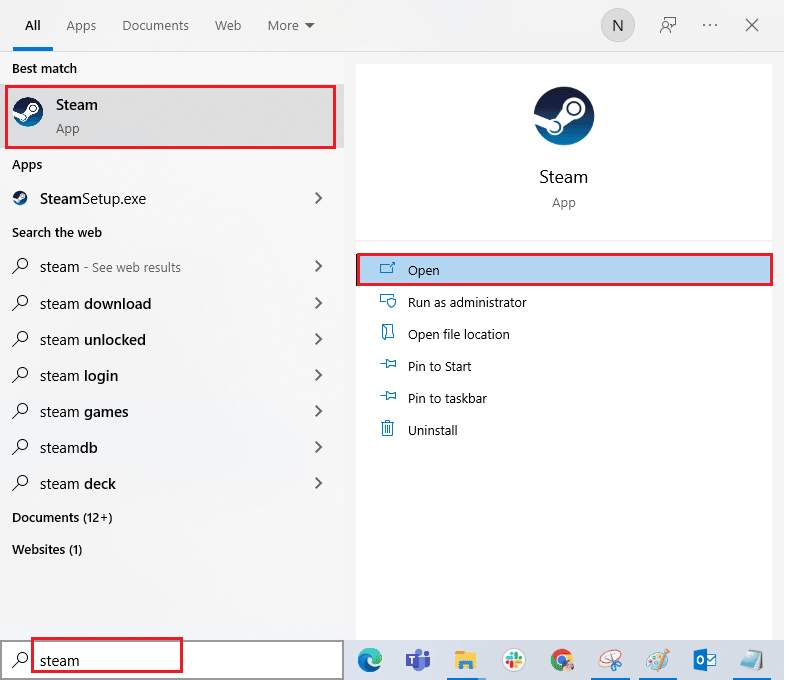
2. 现在,点击屏幕左上角的Steam ,然后点击Check for Steam Client Updates... ,如下所示。
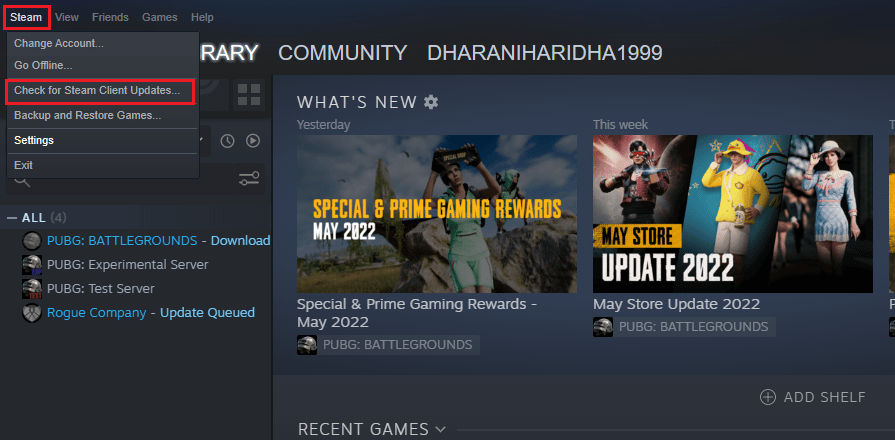
3. 如果您有任何新的更新要下载,请安装它们并确保您的 Steam 客户端是最新的。
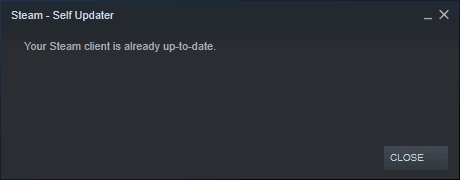
4. 现在,重新启动 Steam并检查问题是否已解决。
同样,您的游戏必须以最新版本运行以避免任何冲突。 在您的游戏更新之前,您无法成功登录 MultiVersus 服务器。 要更新您的游戏,请按照以下步骤操作。
1. 启动Steam并导航到LIBRARY 。
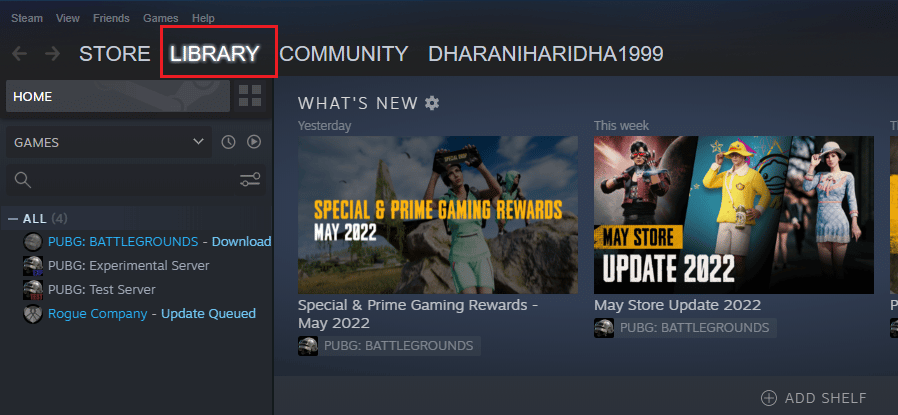
2. 现在,单击HOME并搜索 MultiVersus。
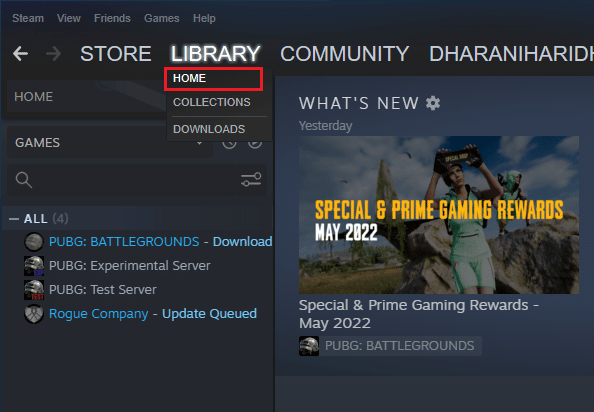
3. 然后,右键单击游戏并选择属性...选项。
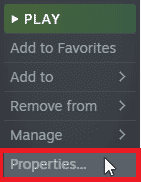
4. 现在,切换到UPDATES选项卡并检查是否有任何更新待处理。 如果是这样,请按照屏幕上的说明下载最新更新。
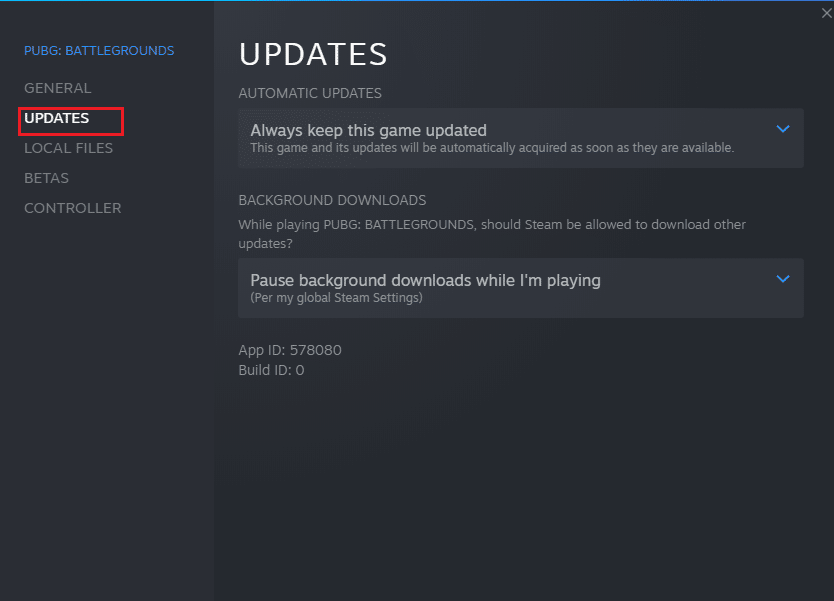
另请阅读:修复 Steam 上丢失的下载文件错误
方法 7:禁用全屏优化
很少有用户建议在 PC 上禁用全屏优化帮助他们解决了 MultiVersus 黑屏问题。 按照指示进行。
1. 导航到 Steam库菜单。
2. 现在,右键单击MultiVersus游戏并选择属性...选项。
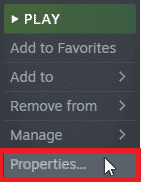
3. 现在,切换到GENERAL选项卡并单击SET LAUNCH OPTIONS... ,如图所示。
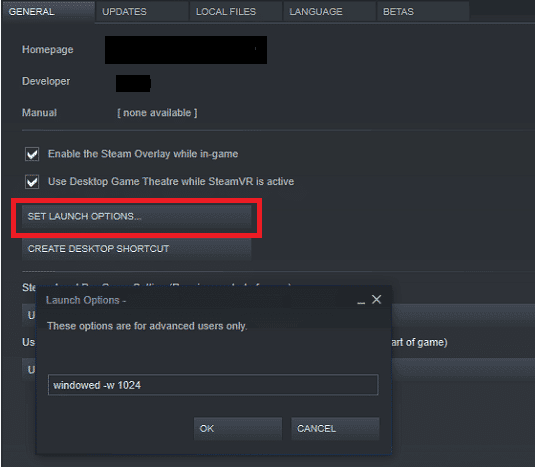
4. 现在,将打开一个带有高级用户警告的新窗口。 要以窗口模式打开游戏,请输入–windowed参数。
5. 现在,单击“确定”保存更改并退出“属性”窗口。
6. 现在,重新启动游戏并确保它是否在窗口模式下运行。 否则,再次导航到SET LAUNCH OPTIONS ... 并键入以下参数而不是最后一个参数。
--windowed -w 1024
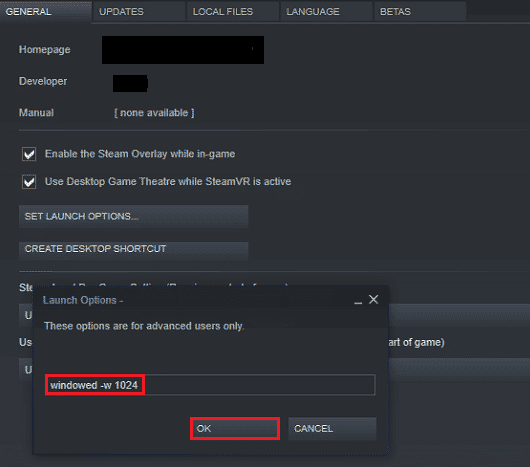
7. 现在,单击“确定”按钮保存更改。
此参数将设置游戏以窗口模式启动。
方法 8:禁用游戏内覆盖
Steam Overlay 是 Steam 的一部分,它允许用户访问好友列表、网络浏览器并允许进行游戏内购买。 它是一个重要的工具,但它有时会在 MultiVersus 问题上触发黑屏问题。 如果您想解决此问题,请关闭 Steam 游戏覆盖。
1. 启动Steam并点击LIBRARY 。
2. 现在,打开MultiVersus游戏属性。
3. 现在,切换到常规选项卡并取消选中包含“在游戏中启用 Steam 覆盖”的框。 ”
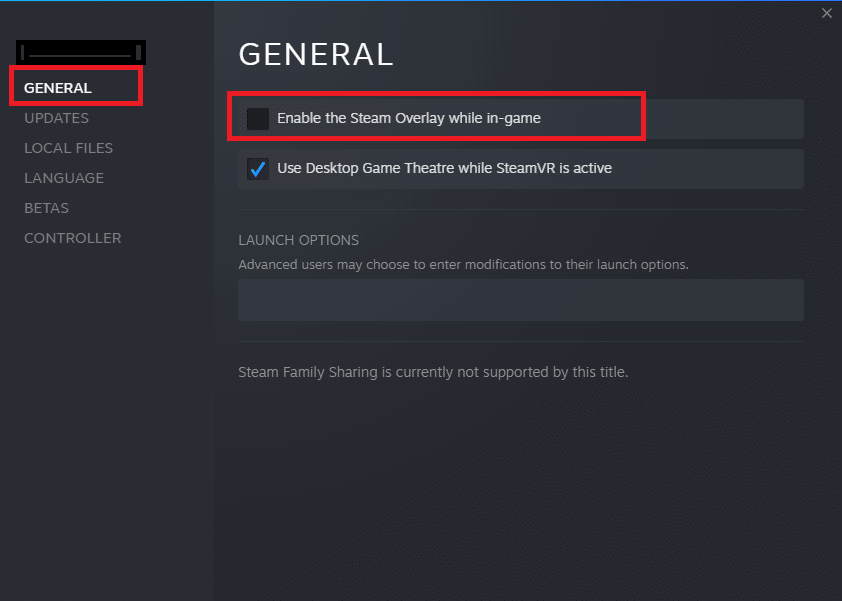
4. 最后,重新启动游戏并检查讨论的 MultiVersus 问题是否已解决。
另请阅读:修复 Windows 10 中不可用的 Steam 应用程序配置
方法9:验证游戏文件的完整性
我们已经看到许多游戏文件丢失或损坏或安装不完整的情况。 如果用户被更新过程中断或游戏文件被移动,用户也可能在 PC 问题上遇到 MultiVersus 黑屏。 在这种方法中,您将打开 Steam 并使用内置功能来验证游戏的完整性。 如果应用程序发现某些东西,它将被替换。 按照我们的指南验证 Steam 上游戏文件的完整性。
注意:如果您使用不同的发布软件,您应该执行类似的步骤。
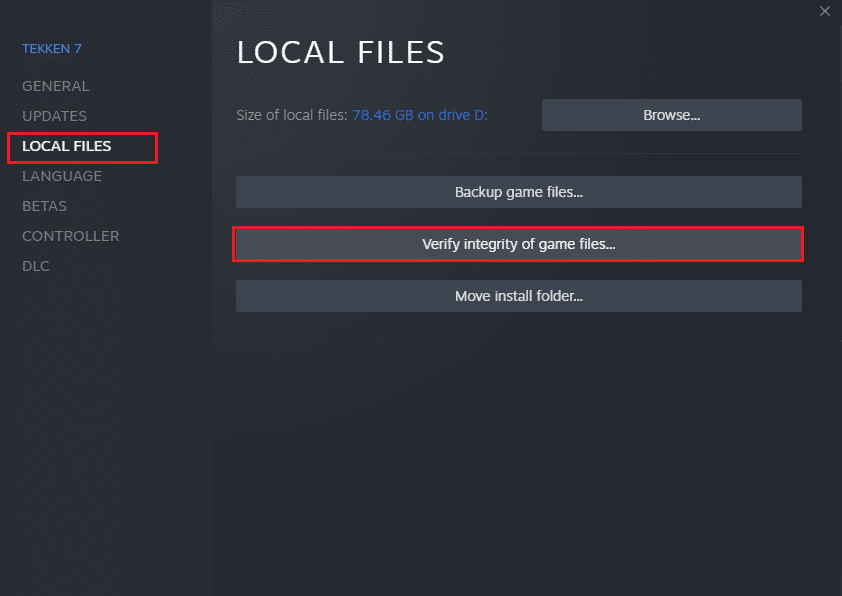
方法 10:更新 .NET Framework
Windows 10 计算机中的 .NET 框架对于现代应用程序和游戏的不间断服务至关重要。 许多游戏都具有 .NET 框架的自动更新功能,因此只要有可用更新,它就会自动更新。 在另一种情况下,如果您的 PC 中提示更新,您可以手动安装最新版本的 .NET 框架,如下所述,以解决所讨论的问题。
1. 从微软官方网站检查.NET 框架的新更新。
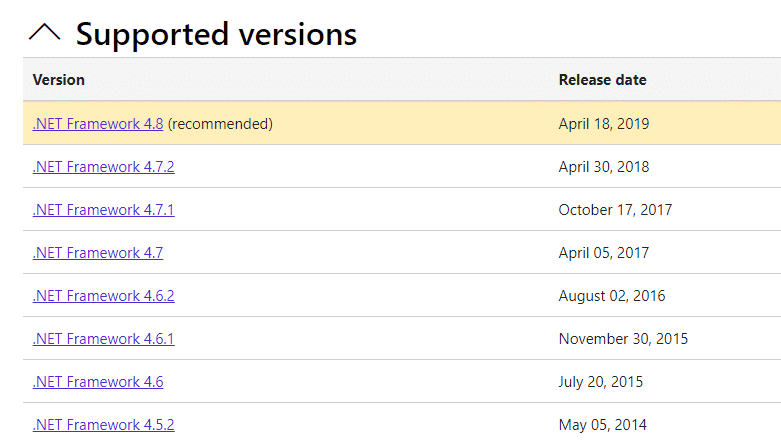
2. 如果有任何更新,请单击相应/推荐的链接,然后单击下载 .NET Framework 4.8 Runtime选项。
注意:请勿单击下载 .NET Framework 4.8 Developer Pack ,因为它是由软件开发人员使用的。
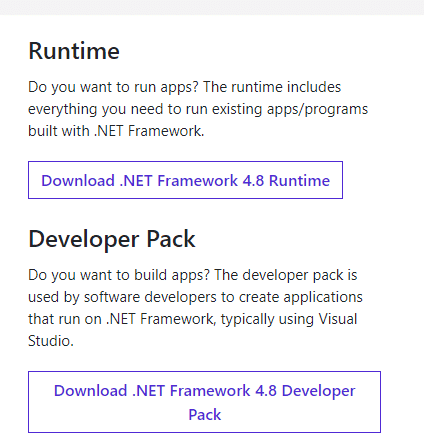
3. 转到我的下载,双击安装文件运行下载的文件,然后按照屏幕上的说明在您的 Windows PC 上成功安装 .NET 框架。 完成后,检查您是否已解决所讨论的问题。
另请阅读:修复 Windows 10 上的运行时错误 C++
方法 11:更新 DirectX
要在 MultiVersus 上享受无缝的多媒体体验,您必须确定是否安装了 DirectX,并且它已更新到最新版本。 DirectX 尤其可以帮助您改善图形游戏和应用程序的视觉媒体体验。 值得更新此游戏所需的 DirectX。 请按照我们关于如何在 Windows 10 中更新 DirectX 的指南进行操作。
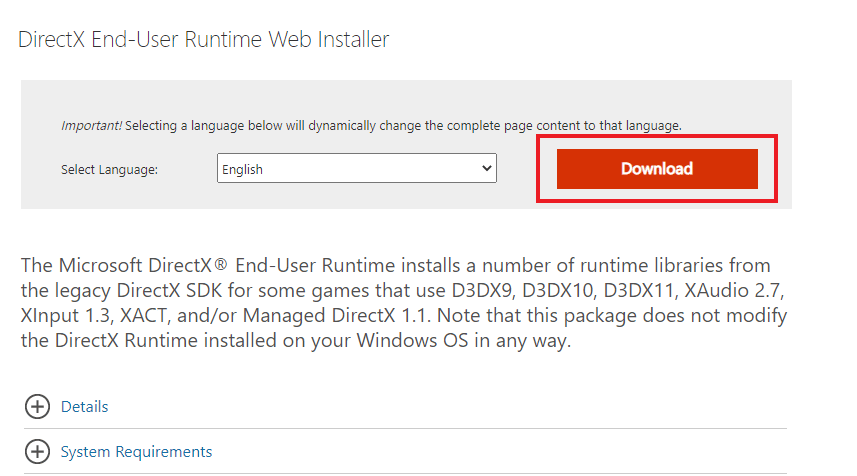
注意:确保在系统选项卡中选中检查WHQL 数字签名框,并在所有选项卡中检查WHQL Logo'd是否设置为Yes 。
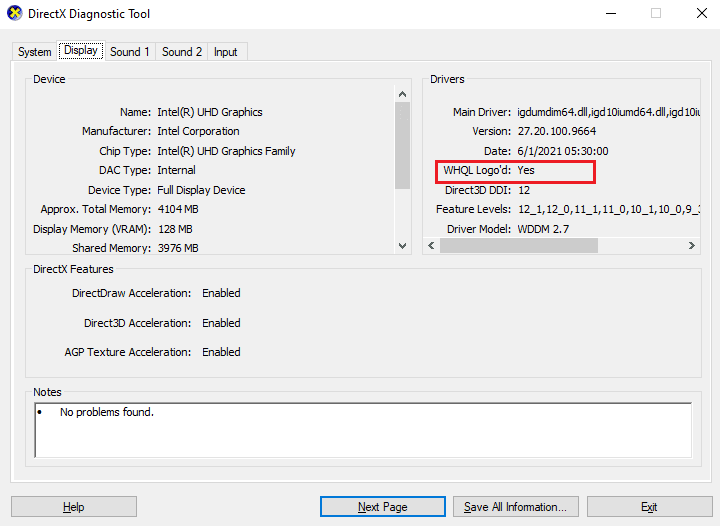
方法 12:修复 Microsoft Visual C++ Redistributable
或者,您可以尝试修复 Microsoft Visual C++ Redistributable 包以修复 MultiVersus 启动后黑屏问题。 阅读我们关于如何修复 Microsoft Visual C++ Redistributable 的指南。
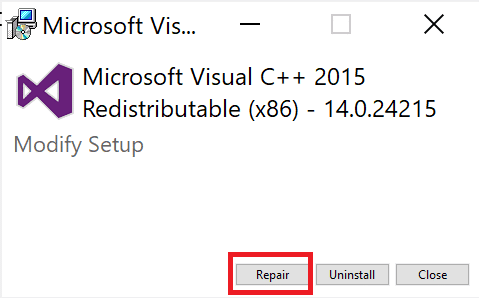
打开您之前无法打开的应用程序。 如果这不起作用,请尝试重新安装 C++ 可再发行组件。
另请阅读:修复 Microsoft Visual C++ 2015 Redistributable Setup Fails Error 0x80240017
方法 13:重新安装 Microsoft Visual C++ Redistributable
如果之前修复 Microsoft C++ Visual Redistributable 的方法没有修复 MultiVersus 黑屏,那么您将不得不重新安装 Redistributable。 按照我们关于如何重新安装 Microsoft Visual C++ Redistributable 的指南进行操作。
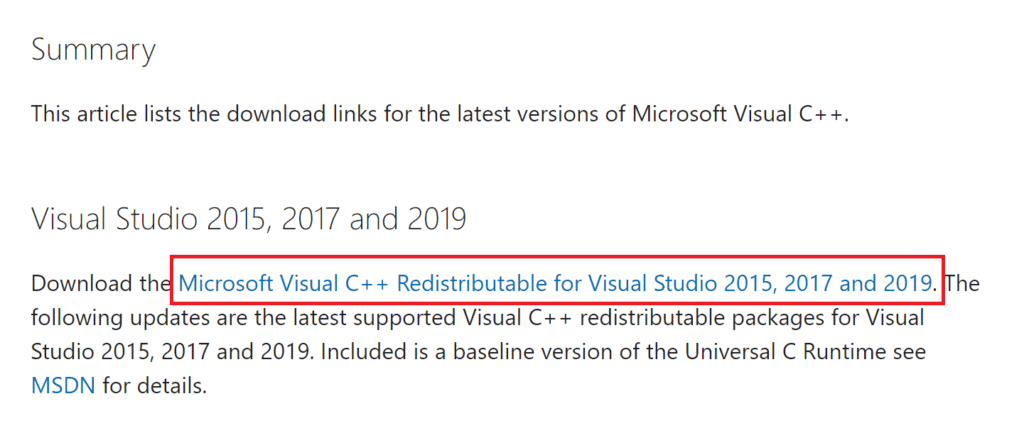
推荐的:
- 修复 Windows 10 中的 0x80070032 Forza Horizon 5 错误
- 修复无法更新魔兽世界 BLZBTAGT00000840 错误
- 如何修复 Windows 10 中的 Civilization 5 运行时错误
- 修复 MultiVersus 未在 Windows 10 中启动
我们希望本指南对您有所帮助,您可以修复 Wi 中的MultiVersus 黑屏问题。 让我们知道哪种方法最适合您。 请随时通过下面的评论部分与我们联系,提出您的疑问和建议。
